Excelwindow.baidu.sug({q:"excel",p:false,s:["excel","excel函数公式大全","excel下拉选择项怎么设置","excel表格","excel id自动增加","excel查找快捷键是什么","excel数据透视表怎么做","excel行高怎么设置","excel表格制作教程入门","excel除法公式怎么输入"]});
有好多网友不清楚该款EXCEL的软件相关教程,接下来神奇下载软件教程栏目小编给各位玩家送上Excel资讯,希望能带给大家一些帮助,一起来了解一下吧!
有时候,当我们表格中有很多图片的时候,不得不将图片缩小,以便能在一个页面查看更多的图片信息。可是每一次拖动图片又很麻烦。可不可以用一种方法,当把鼠标放置到图片的时候,图片能自动放大呢?我们来看一下Excel2007如何操作吧。
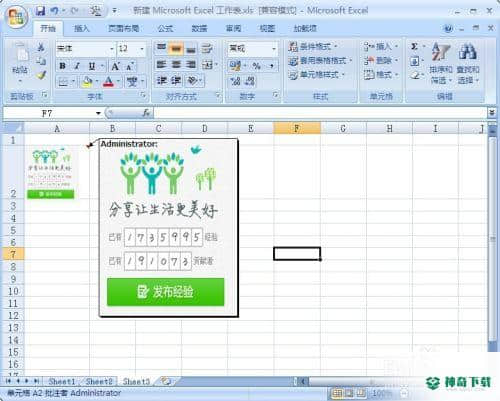
工具/原料
Excel 2007
方法/步骤
1、首先在表格的单元格中插入一张图片,大小符合单元格的大小。

2、选择该图片的单元格空白处,右击鼠标,选择插入批注。
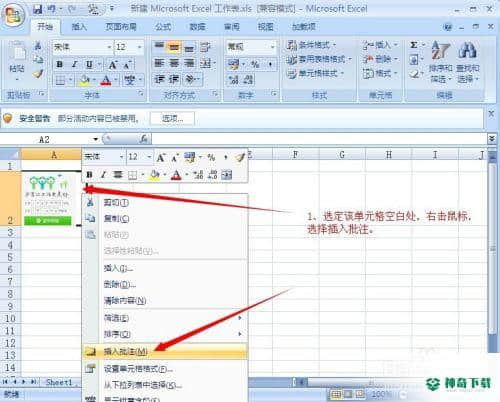
3、将批注框内文字内容删除,将鼠标移动至批注框右侧边界上,右击鼠标,选择设置批注格式。
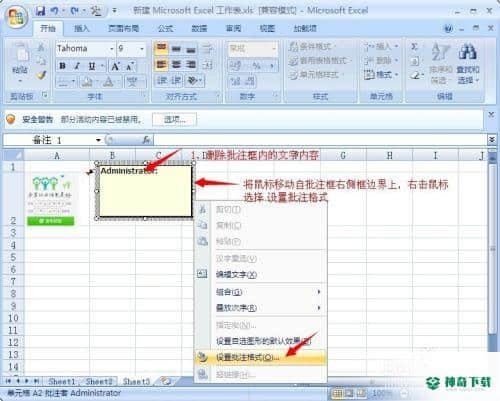
4、在设置批注格式对话框中,选择颜色与线条,在颜色选择上点开下拉菜单,选择填充效果。
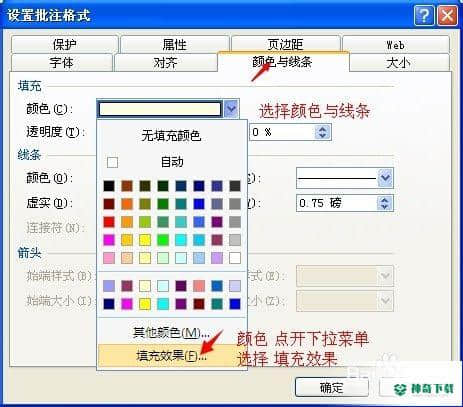
5、打开填充效果对话框,选择图片,并且浏览和选择本地图片。
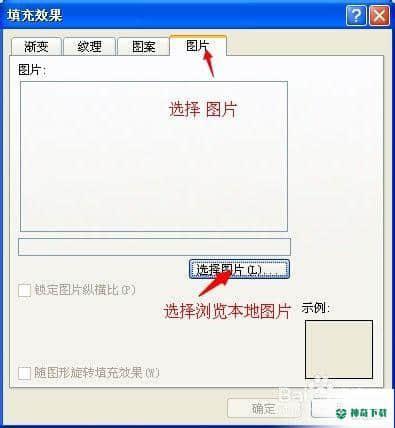
6、选择要插入的图片,点击插入,然后分别点击--确定--确定。
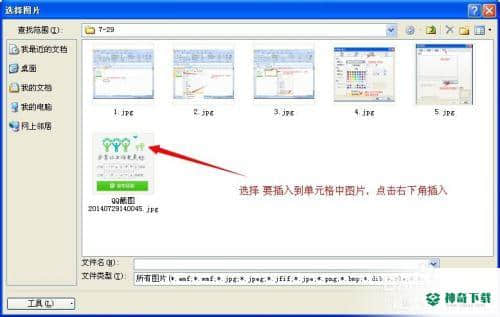
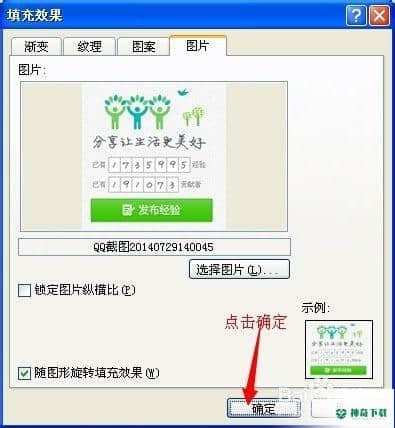
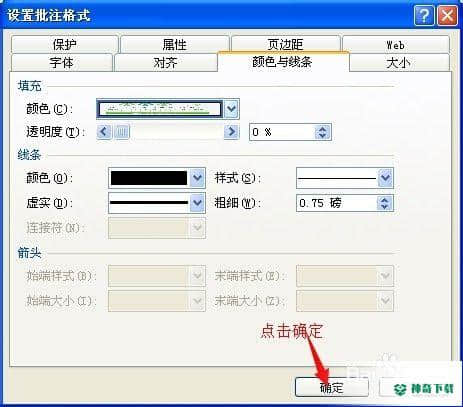
7、插入图片成功,我们可以通过拖动批注框的大小来改变图片大小的显示。再也不要为每次查看图片需要每次都拖动二烦恼了。
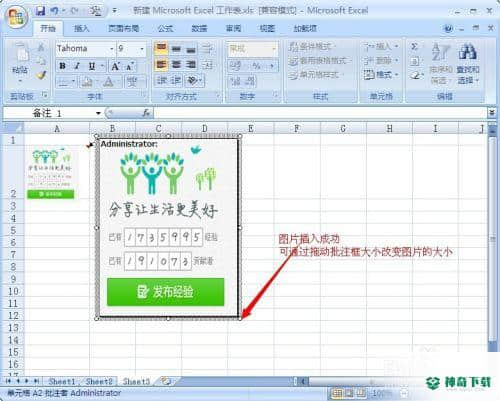
8、有时候我们在批注中插入图片成功之后,整个图片内容会一直显示在表格表面,不会隐藏起来。我们只要选择该单元格,右击鼠标,选择隐藏批注就可。
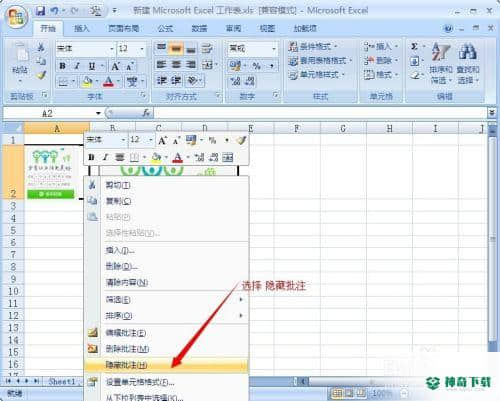
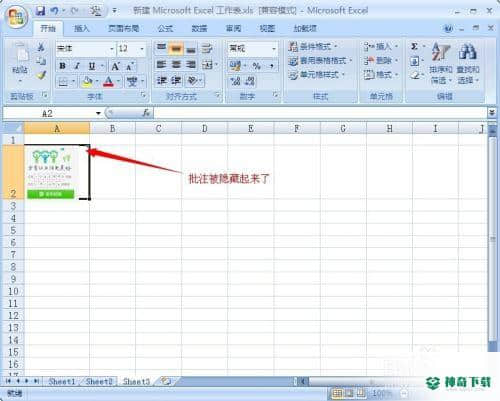
注意事项
如果本片内容对你有所帮助,请点一下赞或者为他投一票吧。以上的内容确是对于《Excel》软件教程资讯全部了,希望能帮助正在学习EXCEL的网友!想要了解更多EXCEL软件资讯,记得收藏我们神奇下载!
相关文章
Excel2010创建迷你图(excel2010迷你图创建在哪里)
excel打印如何使用自定義的紙張(EXCEL如何自定义公式)
近期热门










